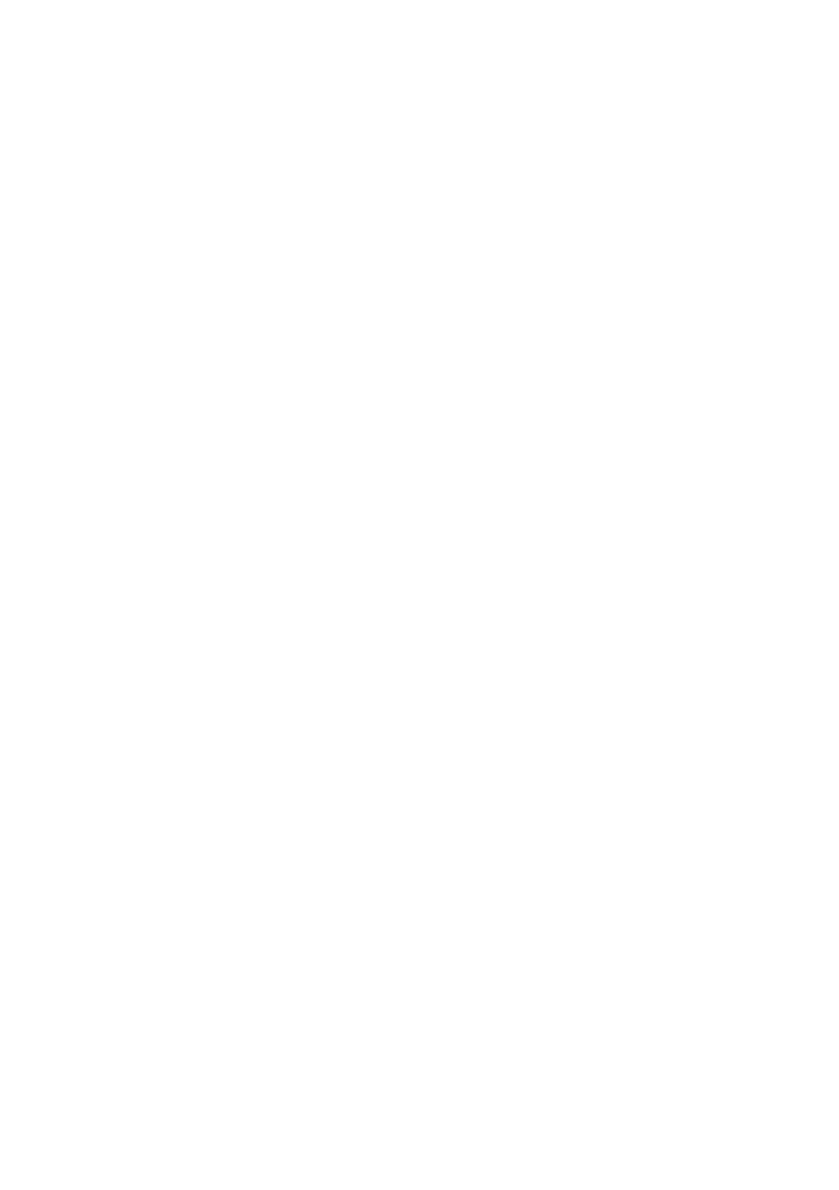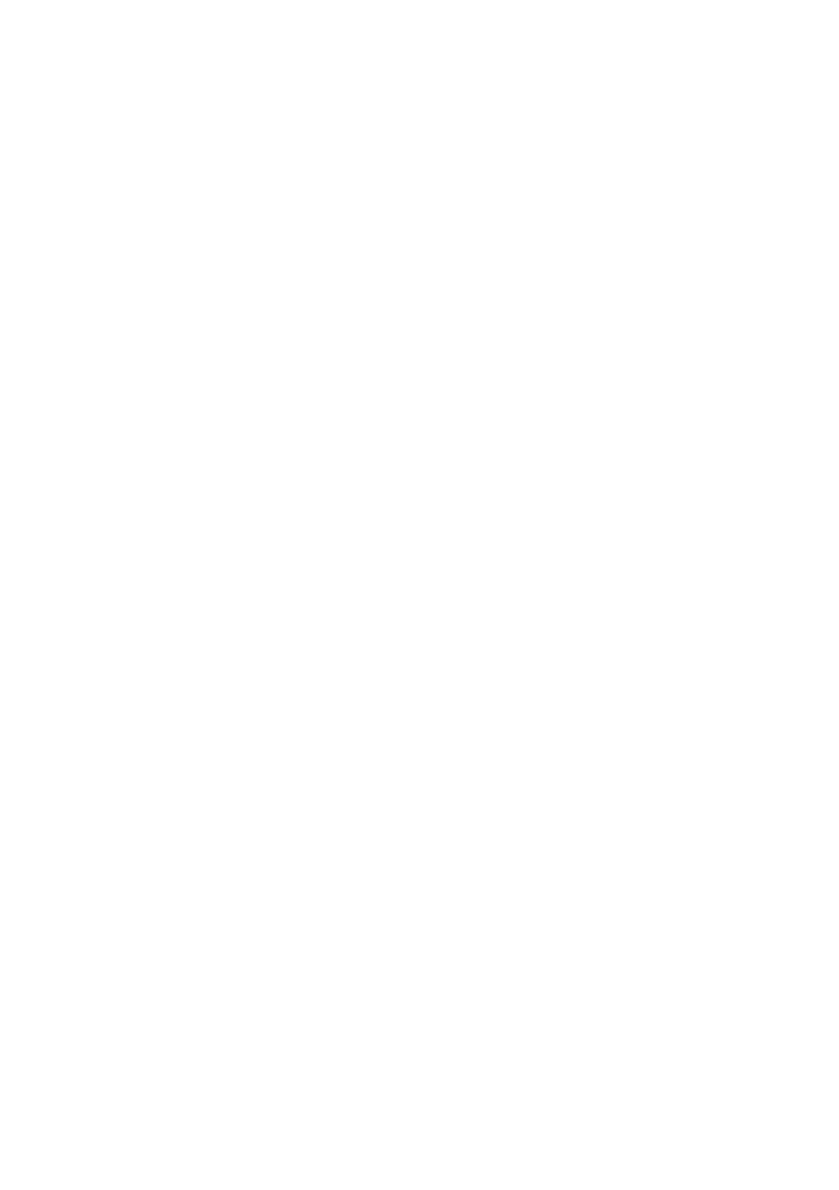
4
Сведения и советы для удобства работы
Иногда пользователи, проводящие много времени за компьютером, жалуются на чрезмерное
напряжение глаз и головную боль. Пользователи также часто рискуют получить физическую
травму, если будут много часов подряд сидеть за компьютером. Продолжительное время
работы, неудобная поза, неправильная организации рабочего места, стресс, неподходящие
условия работы, состояние личного здоровья и другие факторы значительно увеличивают
риск
получения физической травмы.
Неправильная работа за компьютером может привести к появлению запястного сухожильного
синдрома, тендиниту, воспалению сухожилий и синовиальной сумки или других скелетно-
мышечных заболеваний. В кистях рук, запястьях, плечах, предплечьях, шее или спине могут
появиться следующие симптомы:
• Онемение, жжение или покалывание.
• Ломота, болезненное ощущение или слабость.
• Боль
, опухоль или пульсация.
• Оцепенелость или напряжение.
• Сухость или слабость.
При наличии таких симптомов, повторяющихся или постоянных ощущениях дискомфорта и/или
болезненных ощущениях при работе за компьютером немедленно обратитесь за консультацией
к врачу и сообщите об этом в отдел техники безопасности и охраны здоровья вашей компании.
В следующем разделе приводятся
советы, как сделать работу за компьютером более удобной.
Поиск удобного рабочего положения
Найдите для себя максимально удобное положение за компьютером, меняя угол обзора
монитора, используя подставку для ног или регулируя высоту кресла. Воспользуйтесь
следующими советами:
• Не сидите подолгу в одной позе.
• Не склоняйтесь низко за столом и не откидывайтесь далеко на спинку кресла.
• Периодически вставайте и прохаживайтесь, чтобы снять напряжение в
мускулах ног.
• Делайте короткие перерывы, чтобы ослабить напряжение в шее и плечах.
• Не напрягайте мускулы и не поднимайте высоко плечи.
• Установите внешний дисплей, клавиатуру и мышь на рабочем месте так, чтобы до них было
легко дотянуться.
• Если вы смотрите на монитор чаще, чем на документы, то разместите дисплей по
центру
стола, чтобы шея напрягалась как можно меньше.
Забота о зрении
Если подолгу смотреть на монитор, носить неправильно подобранные очки или контактные
линзы, использовать яркий свет или работать за столом с блестящей поверхностью, плохо
отрегулировать резкость экрана, использовать мелкий шрифт или малоконтрастный дисплей, то
глаза будут сильно уставать. В следующих разделах приводятся советы, как уменьшить
чрезмерное напряжение глаз.
Глаза
• Давайте глазам частый
отдых.
• Периодически отводите глаза от монитора и смотрите на какой-нибудь удаленный предмет.
• Часто мигайте, чтобы глаза не засыхали.